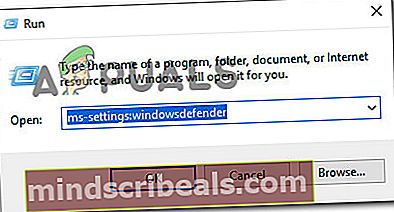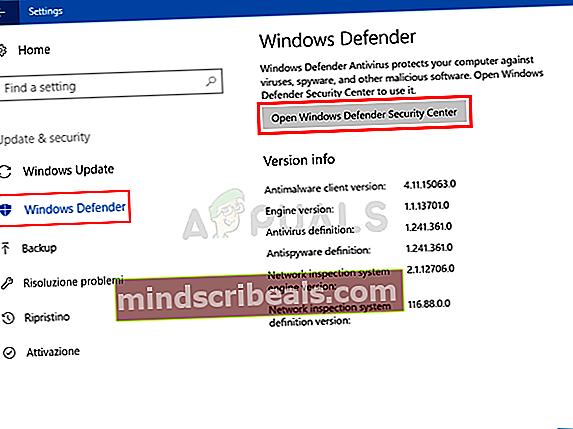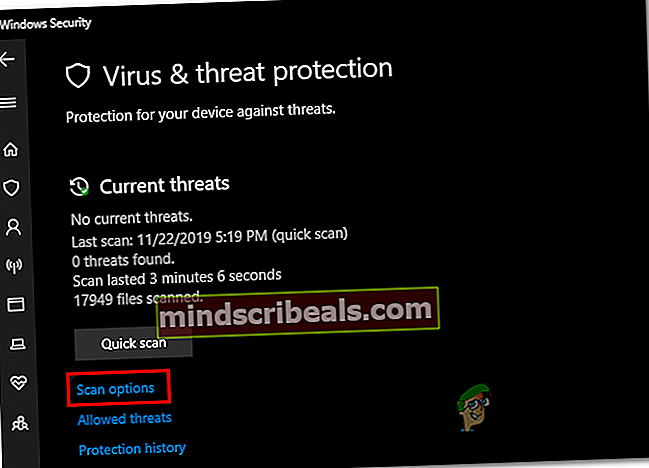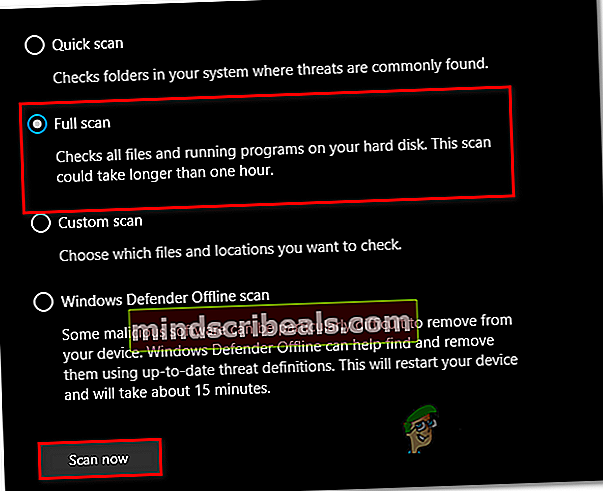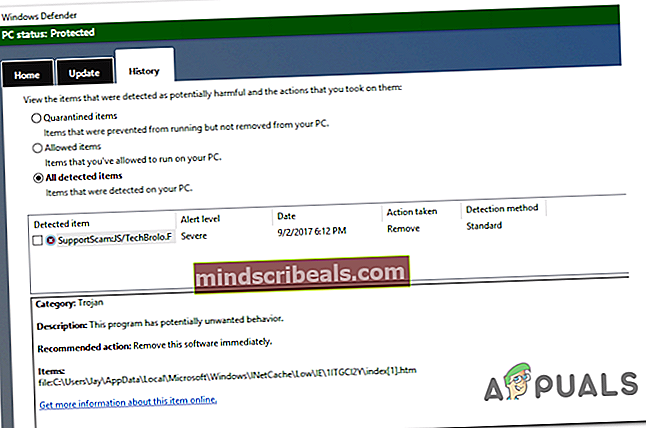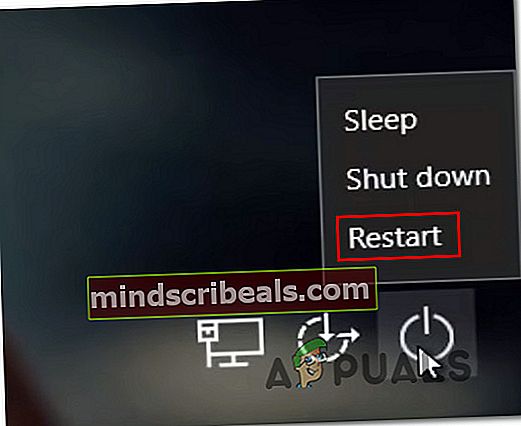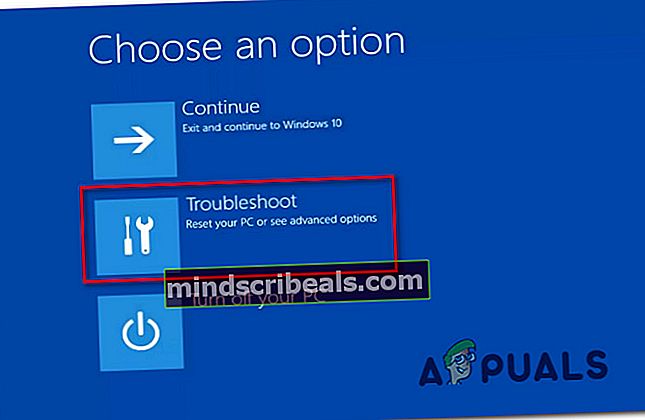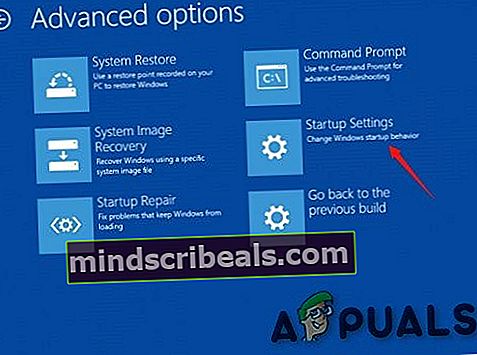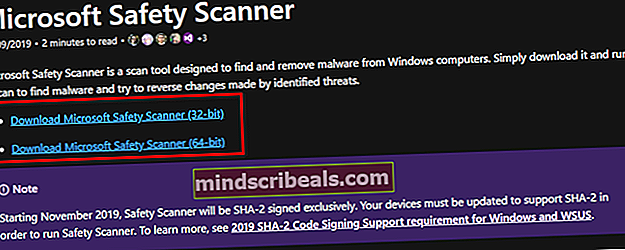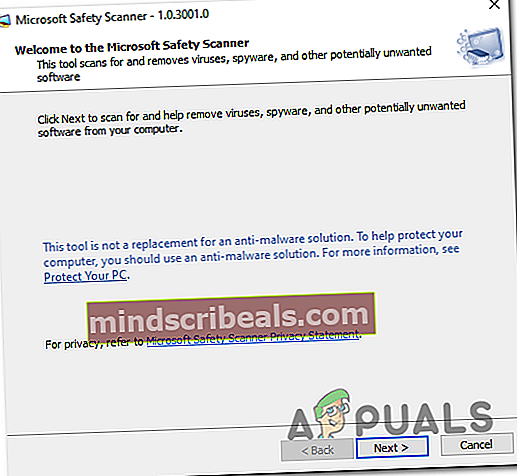Odstránenie falošnej chyby zabezpečenia 0x00759b
The Chyba zabezpečenia 0x00759b je opakujúci sa adware objaviť sa súčasť podvodu v oblasti sociálneho inžinierstva, ktorý má presvedčiť používateľa, aby si myslel, že počítač bol napadnutý vírusom. Cieľom je vydesiť infikovaného používateľa, aby zavolal na jedno z uvedených čísel a získal podporu. Namiesto toho, aby sa podvodníci ponúkli skutočnú podporu, pokúsia sa im predať nepotrebné zmluvy a služby podpory.

Čo spôsobuje chybu zabezpečenia 0x00759b?
- Predvolený prehliadač bol unesený - Vo väčšine prípadov si toto škodlivé kontextové okno nájde cestu do vášho počítača po akcii prehliadača, ktorá umožnila škodlivému skriptu prevziať kontrolu nad vaším prehliadačom, čo mu umožňuje presmerovať vaše relácie prehľadávania na konkrétne kontextové okná alebo servery. V takom prípade môžete problém vyriešiť spustením všeobecnej kontroly pomocou programu Windows Defender.
- Adware bol dodávaný s iným softvérom - Ďalšou možnosťou je, že únosca prehliadača našiel cestu vo vašom počítači po tom, čo bol dodávaný s iným softvérom, ktorý ste si nainštalovali. O niektorých šteňatách je známe, že obsahujú škodlivý kód, ktorý infikuje váš prehliadač. V takom prípade môžete problém vyriešiť pomocou špecializovaného nástroja, napríklad Microsoft Safety Scanner.
Metóda 1: Spustenie skenovania pomocou programu Windows Defender
Ak máte do činenia s malvérovou infekciou, ktorá sa tam dostala cez únos prehliadača, je pravdepodobné, že ju väčšina bezpečnostných balíkov tretích strán nezistí. Stáva sa to kvôli skutočnosti, že najefektívnejšie bezpečnostné skenery tretích strán (vrátane Malwarebytes) neskúmajú súbory .htm. To je presne dôvod, prečo sa väčšine technologických podvodov, ako je tento, dokáže vyhnúť detekcii.
Našťastie máte k dispozícii zabudovaný nástroj, ktorý je schopný detekovať tento typ infekcie. Ochranca systému Windows preskúma súbor .htm a je zvyčajne schopný odstrániť súbor .htm Chyba zabezpečenia 0x00759b automaticky.
Tu je stručný sprievodca spustením programu Windows Defender na odstránenie infekcie adware, ktorá spôsobuje Chyba zabezpečenia 0x00759bvyskakovacie okná:
- Stlačte Kláves Windows + R otvoriť a Bež dialógové okno. Ďalej do textového poľa zadajte „nastavenia ms: windowsdefender “a stlačte Zadajte otvorte kartu Windows Defender (Zabezpečenie Windows) na nastavenie aplikácia
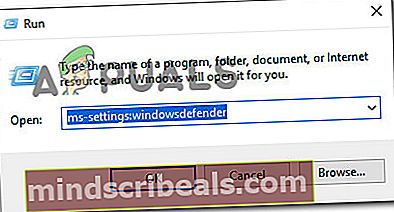
- Keď sa nachádzate na karte Windows Defender, kliknite na ikonu Otvorte Windows Defender a Centrum zabezpečenia (Zabezpečenie Windows) tlačidlo na otvorenie zabudovaného bezpečnostného riešenia.
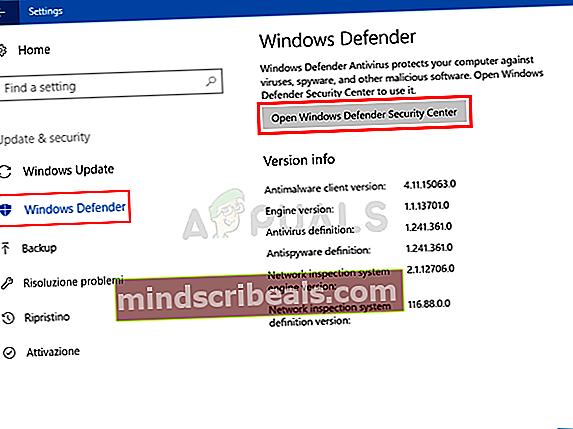
- Akonáhle ste vo vnútri Zabezpečenie systému Windows ponuky, vyberte Domovskú obrazovku z vertikálnej ponuky vpravo a potom kliknite na Ochrana pred vírusmi a hrozbami sprava.

- Akonáhle ste vo vnútri Ochrana pred vírusmi a hrozbami,kliknite na Možnosti skenovania (pod Rýchla kontrola).
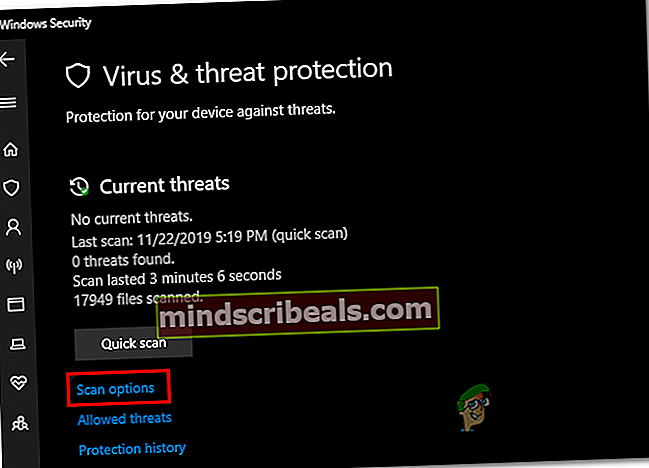
- Na ďalšej obrazovke zmeňte typ skenovania na Úplné skenovanie,potom prejdite nadol dole a kliknite na Skenovanie teraz.
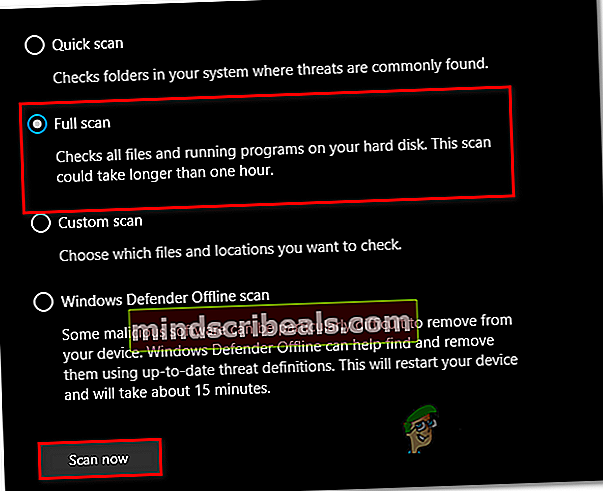
- Počkajte, kým sa operácia nedokončí. Po získaní výsledkov nezabudnite odstrániť všetky položky v karanténe, ktoré boli zodpovedné za infekciu.
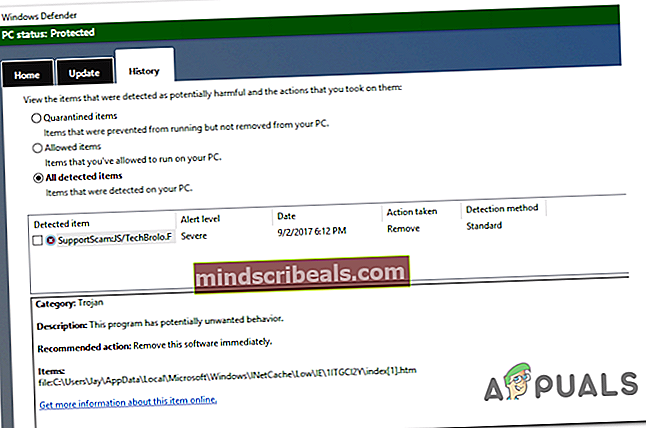
- Po dokončení operácie odstraňovania reštartujte počítač a skontrolujte, či sa kontextové okná odstránia pri ďalšom spustení systému.
Ak sa stále stretávate s rovnakým typom kontextových okien, prejdite nadol na nasledujúcu metódu nižšie.
Metóda 2: Spustenie skenera Microsoft Safety
Ak vám prvá metóda neumožnila identifikovať a odstrániť vírusovú infekciu alebo hľadáte alternatívu, mali by ste tiež zvážiť spustenie Bezpečnostný skener spoločnosti Microsoft z núdzového režimu. Táto operácia zabezpečí, že používate najvýkonnejší nástroj na odstraňovanie vírusov, ktorý spoločnosť Microsoft vyvinula, bez obáv z zásahov tretích strán, ktoré by mohli mať vplyv na túto operáciu.
Tu je stručný sprievodca spustením skenera Microsoft Safety z núdzového režimu:
- Zapnite počítač (alebo ho reštartujte, ak je už zapnutý) a počkajte, kým sa dostanete na úvodnú prihlasovaciu obrazovku. Po zobrazení úvodného prihlasovacieho okna kliknite na ikonu moc ikona (pravý dolný roh).
- Po zobrazení ponuky napájacích kontaktov podržte stlačené tlačidlo Posun klávesu pri kliknutí na Reštart aby ste vyzvali počítač na zavedenie v núdzovom režime.
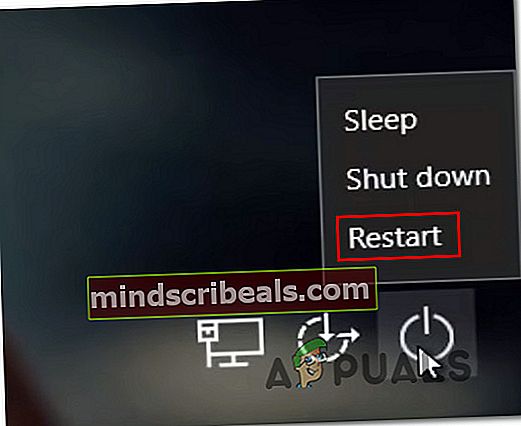
- Len čo to urobíte, počítač sa reštartuje a vynúti sa nový stav. Nakoniec váš počítač dorazí dovnútra Riešenie problémov Ponuka. Keď to uvidíte, kliknite na Riešenie problémov.
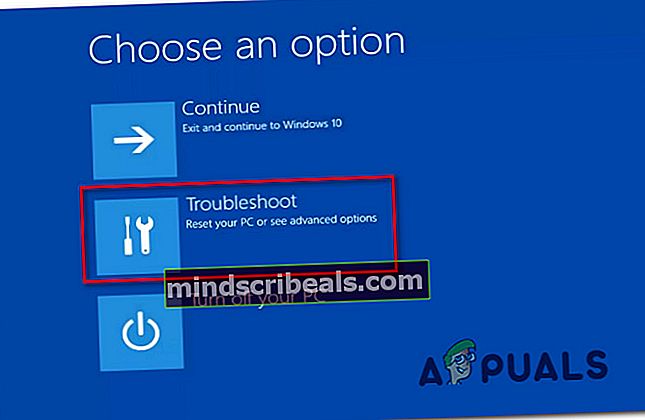
- Akonáhle ste vo vnútri Pokročilé nastavenia menu, začnite kliknutím na Nastavenia pri spustení z veľkého zoznamu dostupných možností.
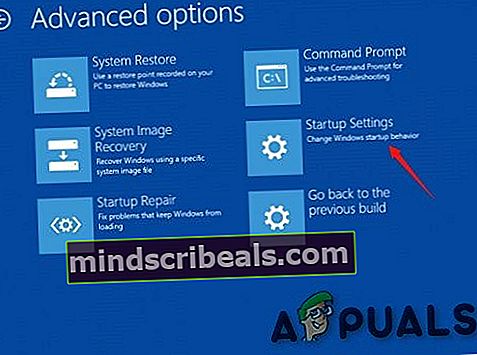
- V ponuke Startup Settings stlačte F5 nabootovať v Núdzový režim so sieťou.
Poznámka: Je dôležité, aby ste nabootovali Núdzový režim so sieťou, aby mal váš počítač prístup na internet neskôr, keď stiahneme a použijeme pomôcku Bezpečnostný skener systému Windows.

- Po úspešnom zavedení vášho počítača v núdzovom režime so sieťou prejdite na tento odkaz (tu) a stiahnite si najnovšiu verziu skenera Microsoft Safety podľa vašej bitovej verzie systému Windows.
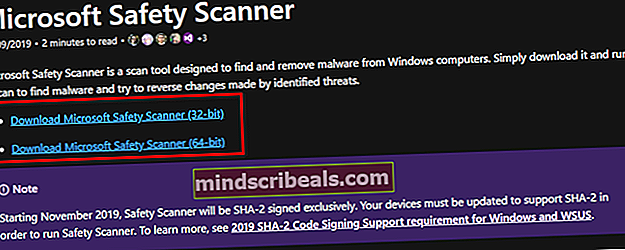
- Počkajte, kým sa sťahovanie nedokončí, a potom dvakrát kliknite na ikonu MSERT.exe súbor a otvorte Microsoft Safety Scanner. Ak sa zobrazí výzva UAC (Kontrola používateľských účtov) výzva, klikni Áno udeľovať oprávnenia správcu.
- Podľa pokynov na obrazovke spustite skenovanie pomocou skenera Microsoft Safety a potom trpezlivo počkajte, kým sa proces nedokončí.
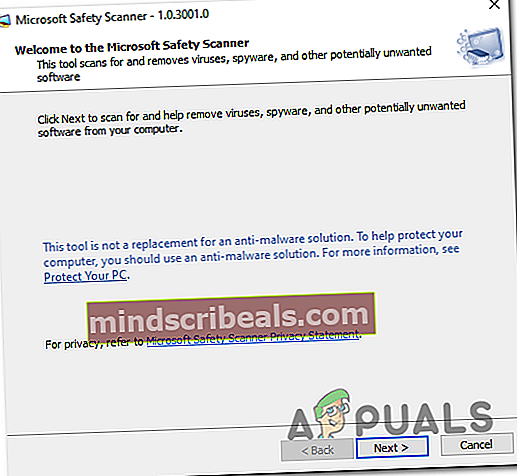
- Po dokončení procesu reštartujte počítač, aby sa spustil v normálnom režime. Potom skontrolujte, či vám operácia umožnila odstrániť otravné Chyba zabezpečenia 0x00759b to prerušovalo vaše surfovacie relácie.